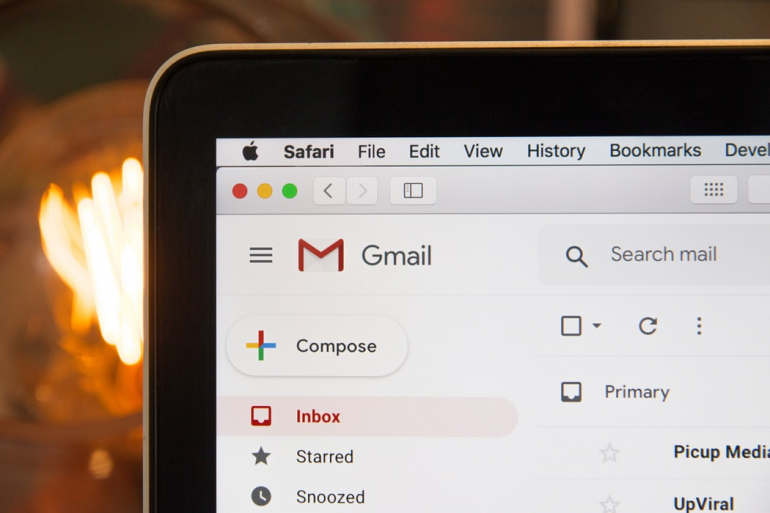
Googleのアカウントを2つ以上作成して、Gmailをビジネス用/プライベート用などといった形で使い分けている人も中にはいるのではないでしょうか? 実はGmailでは、アカウントを2つ以上作成せずとも、1アカウントで2つ以上のアドレスを持つことができるのです。
Gmailアドレスの作成方法
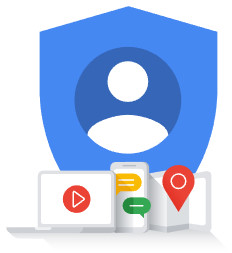
まずはGmailのアドレスの作成方法を紹介します。Gmailのアドレスを取得するには、Googleアカウントを作成する必要があります。こちらにアクセスし「Googleアカウントを作成する」をクリック。姓名やアドレスを設定すれば、アカウントを作成できます。
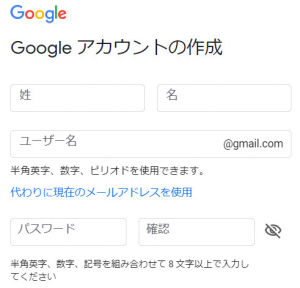
Gmailアドレスの作成方法【iPhone編】
iPhoneでGmailアカウントを作成する場合もPCと同様です。こちらにアクセスし「Googleアカウントを作成する」をクリック。姓名やアドレスを設定すれば、アカウントを作成できます。
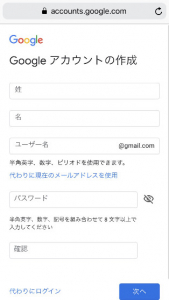
Gmailの複数アカウントを切り替える方法
1.Gmailにアクセスします。
2.画面左上のアイコンをクリックします。
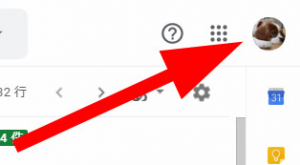
3.使用中のデバイスでログインしたことがあるアカウントが表示されますので、切り替えたいアカウントをクリックして切り替えます。この中に切り替えたいアカウントがない場合は、「アカウントを追加」から、新たにアカウントを追加してください。
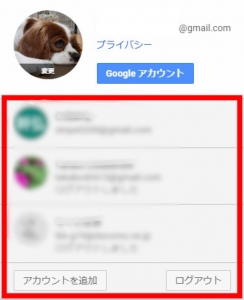
Gmailの複数アカウントを管理する方法は? アプリを活用!
複数のGmailアカウントを管理するには、公式のGmailアプリがおすすめです。
【参照】使い分けると超便利!Gmailで複数のアカウントを作成する方法
すでにあるGmailのアドレスを追加する方法【スマホ編】
1.Gmailアプリを開きます。
2.画面右上にあるアイコンをタップします。
3.「別のアカウントを追加」をタップします。
4.「Google」を選択してすでに作成済のアカウントのログイン情報などを入力します。
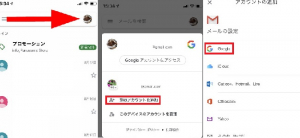
アドレスを増やすエイリアスとは!? Gmailのアドレスを複数作成する方法!
冒頭で紹介したとおり、Gmailでは1のアカウントで2つ以上のアドレスを作成することができます。それを可能とするのが“エイリアス”という仕組みです。そこでこの項目では、エイリアについて紹介していきます。
エイリアスとは、1つのGmailアカウントで2つ以上のアドレスを取得できる仕組みです。特徴としては、エイリアスを使ったエイリアスメールは、「元のメールアドレス+(任意のアルファベット)@gmail.com」という形になります。またエイリアスメール宛てに来たメールは、全て同じ受信フォルダに保存されます。
エイリアスを使ってGmailのアドレスを複数取得! その設定方法とは?
1.Gmailを開きます。
2.画面右側の歯車のアイコンをクリックします。
3.「設定」を開きます。
4.「アカウントとインポート」をクリックします。
5.「他のメール アドレスを追加」をクリックします。
6.「名前」を設定します。
7.「メールアドレス」に「元々のGmailアドレス+任意のアルファベット文字列@gmail.com」と入力します。
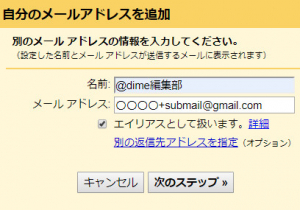
8. 「エイリアスとして扱います」にチェックを入れた状態で「次のステップ」をクリックすれば設定は完了です!
※エイリアスメールを設定すると、次回からメールアドレスを作成する際には以下のように「送信するメールアドレス」を選択できるようになります。
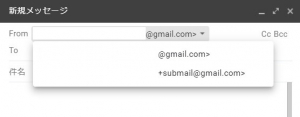
iPhoneでもGmailのエイリアスでアドレスは追加できる?
iPhoneでも、Gmailのエイリアスは設定できます。しかしアプリからでは設定できませんので、ブラウザからGmailを開く必要があります。
1.ブラウザからGmailを開きます。
2.スクロールしていくと一番下に「モバイル/旧バージョン/デスクトップ」とありますので、「デスクトップ」をタップします。
3.「設定」をタップします。
4.「アカウント」をタップします。
5.「他のメールアドレスを追加」をタップします。
6.「名前」を設定します。
7.「メールアドレス」に「元々のGmailアドレス+任意のアルファベット文字列@gmail.com」と入力します。
8. 「エイリアスとして扱います」にチェックを入れた状態で「次のステップ」をクリックすれば設定は完了です!
Gmailで送信/受信できない時は?
Gmailでうまく送信できない時は「Mail Delivery Subsystem」からリターンメールというものが、届いている可能性が高いです。リターンメールには、考えられる送信できなかった理由などが記載されていますので、そちらを参照にメールを作成し直してみましょう。
また送信側にリターンメールが届いていない……つまり送信側に問題がない場合は、受信側に問題があるかもしれません。「迷惑メールボックス」を確認したり、メールを受信できるだけの容量があるか、確認してみましょう。
【参照】Gmailが送信できない時、届かない時の原因と対処法
※データは2019年8月中旬時点での編集部調べ。
※情報は万全を期していますが、その内容の完全性・正確性を保証するものではありません。
※サービスのご利用、操作はあくまで自己責任にてお願いします。
文/高沢タケル















 DIME MAGAZINE
DIME MAGAZINE













